 CorelDRAW'ın arayüzü her ne kadar çok düzenli ve rahat çalışmaya izin verse de özellikle küçük monitörde çalışıyorsanız tam ekran çalışma ihtiyacı hissedebilirsiniz. Tam ekran demekle neyi kastediyorum? Tam ekran çalışmak tüm araç çubuklarının menülerin ve panellerin tamamen ekrandan kaybolması anlamına geliyor. Adobe Photoshop kullanıyorsanız Tab tuşuna bastığınızda panellerin ekrandan kaybolduğunu görürsünüz. Sadece menü çubuğu ekranda kalır. Yine Photoshop'ta F tuşuna bir kez basarsanız windows başlat çubuğu da kaybolur. Bir kez daha F tuşuna bastığınızda sadece siz ve tasarmınız baş başa kalırsınız.
CorelDRAW'ın arayüzü her ne kadar çok düzenli ve rahat çalışmaya izin verse de özellikle küçük monitörde çalışıyorsanız tam ekran çalışma ihtiyacı hissedebilirsiniz. Tam ekran demekle neyi kastediyorum? Tam ekran çalışmak tüm araç çubuklarının menülerin ve panellerin tamamen ekrandan kaybolması anlamına geliyor. Adobe Photoshop kullanıyorsanız Tab tuşuna bastığınızda panellerin ekrandan kaybolduğunu görürsünüz. Sadece menü çubuğu ekranda kalır. Yine Photoshop'ta F tuşuna bir kez basarsanız windows başlat çubuğu da kaybolur. Bir kez daha F tuşuna bastığınızda sadece siz ve tasarmınız baş başa kalırsınız.CorelDRAW'da tam ekran görüntülem F9 kısayolunu tuşladığınızda gerçekleşiyor fakat sadece izlemek için kullanılıyor. Yani bu modda (full screen preview) çalışmaya devam edemiyorsunuz. İşte burada her zamanki gibi CorelTURK Blog müdavimleri için yine bir makro devreye giriyor: wOxxOm Toogle Toolbars.
wOxxOm Toogle Toolbars makrosu CorelDRAW çalışma alanını ister kısmi, isterseniz tamamen yok edebiliyor. Böylece tam ekranda çalışmaya devam edebiliyorsunuz. Ayrıca tüm araç çubuklarını kilitleme ve Docker'ları gösterip gizleyebilme gibi özellikleri de yanında artı olarak geliyor. Biraz detaylarına inelim...
wOxxOm Toogle Toolbars makrosu da macromonster'ın kurulum dosyası mantığından etkilenmiş ve bir exe (uygulama) dosyası olarak geliyor. wx_ToggleToolBars.exe dosyasını çalıştırdığınızda aşağıdaki kurulum penceresi karşınıza çıkıyor.
Burada sisteminizde yüklü olan CorelDRAW sürümleri işaretli oluyor. İstediğiniz CorelDRAW sürümü için makroyu kurabiliyorsunuz. Yapacağınız iş sadece CorelDRAW sürümünü seçmek ve Install butonuna tıklamak. Makro saniyeler içinde kurulmuş oluyor.
Kullanımına gelecek olursak... Önce ayarlar penceresini görelim.
CorelDRAW X4 için Tools>Macros>Run Macro comutuyla makro penceresini açın. (X3 için Tools>Visual Basic>Play)
Karşınıza gelen makro çalıştırma penceresinde Macros in bölümünden wx_Toggle_Toolbars makrosunu seçin ve yukarıdaki Macro Name bölümündende wx_SetupShowHideToolbars makrosunu seçip Run butonuna tıklayın. Karşınıza ayar penceresi gelecek.
Sol tarafta makro çalıştırıldığında arayüzde nelerin gözüküp gözükmeyeceğini görsel olarak görebilirsiniz. Sağ tarafta ise Toolbars ve Elements olarak iki ayrı bölümden görünmesini istemediğiniz elemanları seçebiliyorsunuz. Sağ tarafta da kilitlenmesini istediğiniz araç çubuklarını ister tümünü isterseniz belirleyebileceklerinizi seçebiliyorsunuz. Acemi kullanıcılara tavsiyem "Menu" araç çubuğunu işaretlememeleri. Çünkü makroyu çalıştırdığınızda eğer kısayol atamamışsanız araç çubuklarını tekrar geri getirmek için biraz uğraşmanız gerekebilir.
Evet tüm ayarlarımızı kişiselleştirdikten sonra Apply/Undo butonuna tıklayıp seçtiğiniz araç çubuklarını yok etmiş olacaksınız. Pencereyi kapatmadan Apply/Undo butonuna tekrar tıkladığınızda yine eski arayüzünüz geri gelecek. Ayarlarınızdan eminseniz şimdi bir kısayol tuşu atayalım ki kısyaol tuşuna bir kez bastığımızda araç çubukları kaybolsun, yine aynı kısayol tuşumuza tekrar bastığımzda araç çubukları geri gelsin.
Kısayol için Tools>Options>Customization>Commands ile komutların tamamının görüneceği pencereyi açın. Burada File kısmından Macro'yu seçin.
Aşağıdaki komut listesinden wx.ShowHideToolbars komutunu seçin, sağ tarafta ikinci tab olan ShortCut Keys'i seçin ve New Shortcut Key kutusuna istediğiniz kısayolu verin (ben burada F9 kısyolunu tuşladım). Assign düğmesine tıklayın ve son olarak Ok düğmesine tıklayıp pencereyi kapatın.
Artık kısayolumuz oluştu. F9 tuşuna (ya da siz hangisini atadıysanız) her bastığınızda tam ekran moduna geçersiniz. Tekrar bastığınızda ise çalışma alanınız geri gelir.
wOxxOm Toogle Toolbars makrosu tamamen ücretsiz olup isteyenler bu makroyu yazan değerli arakadaşa emeğinin karşılığı, çam sakızı çoban armağanı bağışta bulunabilirler :) Makro CorelDRAW 11, 12, X3 ve X4 sürümleriyle tam uyumludur.
wOxxOm Toogle Toolbars makrosunu buradan indirebilirsiniz.





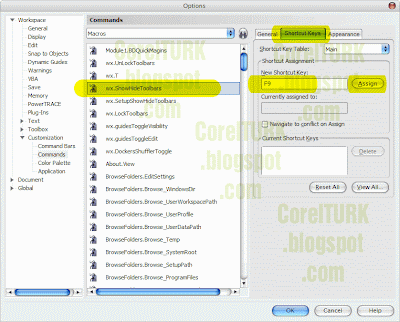
Coreli yeniden kurdum. Araç çubuklarına erişemiyorum. Kürşad yardımını bekliyorum.
YanıtlaSilMakroyu iptal etmek için C:\Program Files\Corel\CorelDRAW Graphics Suite X4\Draw\GMS klasöründeki wx_ToggleToolBars.gms dosyasını silin. CorelDRAW'ı tekrar başlatın.
YanıtlaSilcorel draw x5 kurdum fakat araç çubuğu ve birçok şey donuk, kullanamıyorum ne yapabilirim ? yardımcı olursanız sevinirim...
YanıtlaSilbu makro araç panelımı yok ettı..macro sılındıgı halde gerı gelmedı:(
YanıtlaSilAcemi kullanıcılar için uyarıda da bulunmuştum ama tam okumadınız yazıyı sanırım.
YanıtlaSilÇözüm için CorelDRAW'ı fabrika ayarlarına döndürün.
Harika bi eklenti ya ... keşke X6 versionu da olsaydı ... X3'te çok kullandım ve çok memnundum...
YanıtlaSilCoreldraw calismayi durdurdu çalışmalarımı yaparken ve yaptıklarım gitti nasıl geri gelir anlayabileceğim bir dilden yardım edin bana lütfen.????????
YanıtlaSilBlogta CorelDRAW çökmelerini önlemenin yöolalrı adında geniş bir makalemiz var bu konuyla ilgili. size yardımcı olabilir.
Silcorel draw da yapılan işlerin bir başkası tarafından müdahelesini önlemek için ne yapmak lazım
YanıtlaSilCDR belge türü ve CorelDRAW şifreleme desteği sunmuyor. Bunun yerine çalışmalarınızı şifreli PDF olarak kaydedebilirsiniz.
Silabi şifreli pdf nedir nasıl yaparız
YanıtlaSilPDF kaydederken ayarların sondan bir önceki sekmesinden (Security) şifreli PDF belgeleri kaydedebilirsiniz.
Sil